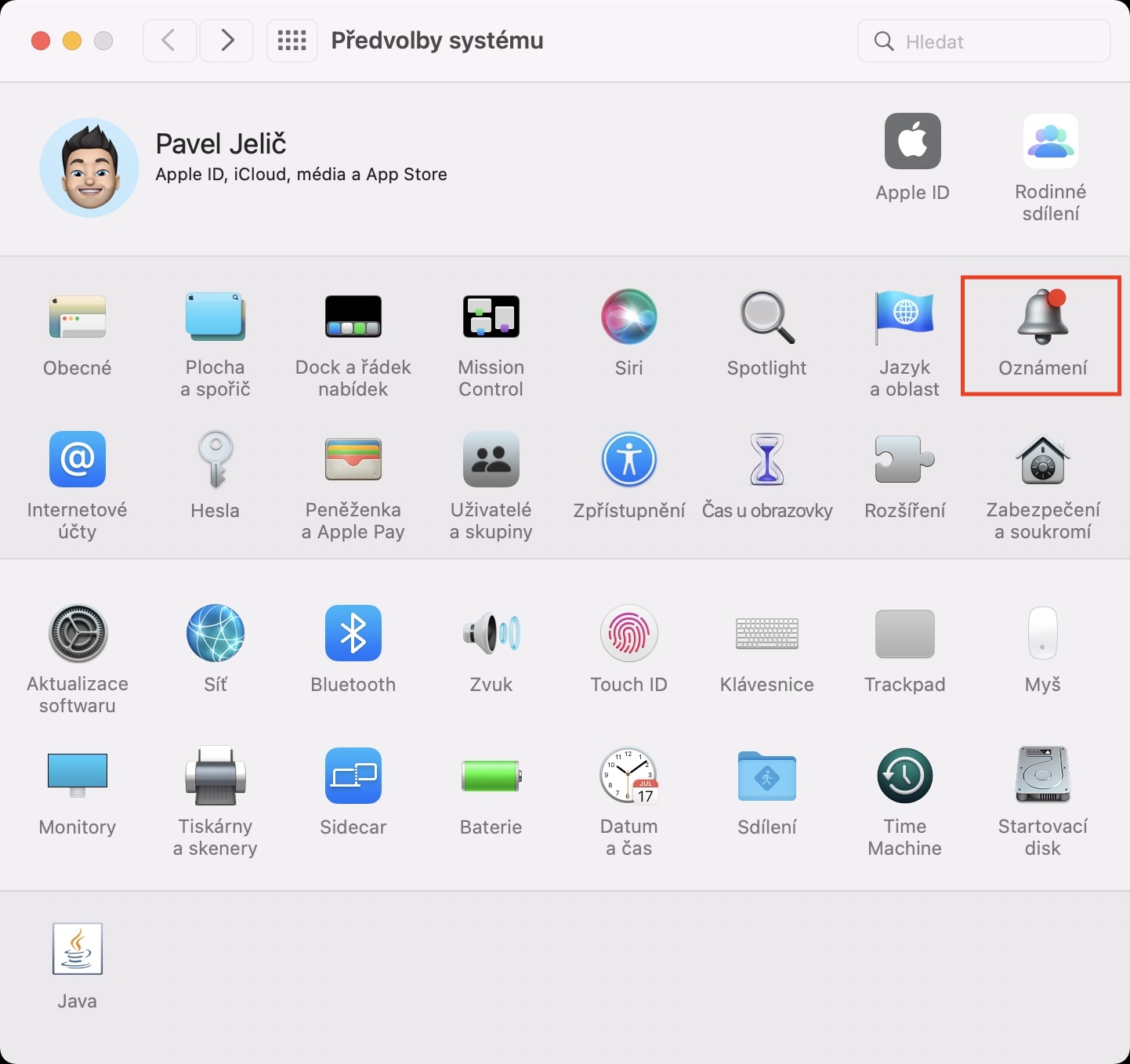ਜੇ ਤੁਸੀਂ ਸਾਡੇ ਮੈਗਜ਼ੀਨ ਦੇ ਨਿਯਮਤ ਪਾਠਕਾਂ ਵਿੱਚੋਂ ਇੱਕ ਹੋ, ਜਾਂ ਜੇ ਤੁਸੀਂ ਆਮ ਤੌਰ 'ਤੇ ਐਪਲ ਦੀ ਦੁਨੀਆ ਵਿੱਚ ਵਾਪਰ ਰਹੀਆਂ ਘਟਨਾਵਾਂ ਵਿੱਚ ਦਿਲਚਸਪੀ ਰੱਖਦੇ ਹੋ, ਤਾਂ ਤੁਸੀਂ ਨਿਸ਼ਚਤ ਤੌਰ 'ਤੇ ਕੁਝ ਮਹੀਨੇ ਪਹਿਲਾਂ ਨਵੇਂ ਓਪਰੇਟਿੰਗ ਸਿਸਟਮਾਂ ਦੀ ਸ਼ੁਰੂਆਤ ਤੋਂ ਖੁੰਝੇ ਨਹੀਂ ਹੋ। ਜੇਕਰ ਤੁਸੀਂ WWDC21 ਕਾਨਫਰੰਸ ਨੂੰ ਨਹੀਂ ਦੇਖਿਆ, ਜਿੱਥੇ ਐਪਲ ਨੇ ਨਵੇਂ ਸਿਸਟਮ ਪੇਸ਼ ਕੀਤੇ, ਤਾਂ ਤੁਸੀਂ ਨਿਸ਼ਚਤ ਤੌਰ 'ਤੇ ਦੇਖਿਆ ਹੈ ਕਿ ਅਸੀਂ ਉਹਨਾਂ ਨੂੰ ਆਪਣੇ ਮੈਗਜ਼ੀਨ ਵਿੱਚ, ਖਾਸ ਕਰਕੇ ਟਿਊਟੋਰਿਅਲ ਸੈਕਸ਼ਨ ਵਿੱਚ ਕਵਰ ਕਰਦੇ ਹਾਂ। ਸਾਰੇ ਨਵੇਂ ਓਪਰੇਟਿੰਗ ਸਿਸਟਮ, ਜਿਵੇਂ ਕਿ iOS ਅਤੇ iPadOS 15, macOS 12 Monterey, watchOS 8 ਅਤੇ tvOS 15, ਵਰਤਮਾਨ ਵਿੱਚ ਸਿਰਫ ਡਿਵੈਲਪਰ ਬੀਟਾ ਵਿੱਚ ਉਪਲਬਧ ਹਨ। ਹਾਲਾਂਕਿ, ਇਹ ਸਥਿਤੀ ਜਲਦੀ ਹੀ ਬਦਲ ਜਾਵੇਗੀ, ਕਿਉਂਕਿ ਅਸੀਂ ਜਲਦੀ ਹੀ ਆਮ ਲੋਕਾਂ ਲਈ ਸੰਸਕਰਣਾਂ ਦੀ ਸ਼ੁਰੂਆਤ ਦੇਖਾਂਗੇ। ਜੇਕਰ ਤੁਸੀਂ ਨਵੇਂ ਫੰਕਸ਼ਨਾਂ ਲਈ ਤਿਆਰੀ ਕਰਨਾ ਚਾਹੁੰਦੇ ਹੋ, ਜਾਂ ਜੇਕਰ ਤੁਸੀਂ ਟੈਸਟਰਾਂ ਵਿੱਚੋਂ ਇੱਕ ਹੋ, ਤਾਂ ਸਾਡੀਆਂ ਹਦਾਇਤਾਂ ਜ਼ਰੂਰ ਕੰਮ ਆਉਣਗੀਆਂ। ਇਸ ਲੇਖ ਵਿਚ, ਅਸੀਂ ਮੈਕੋਸ 12 ਮੋਂਟੇਰੀ ਤੋਂ ਇਕ ਹੋਰ ਵਿਸ਼ੇਸ਼ਤਾ ਨੂੰ ਕਵਰ ਕਰਾਂਗੇ.
ਇਹ ਹੋ ਸਕਦਾ ਹੈ ਤੁਹਾਡੀ ਦਿਲਚਸਪੀ

macOS 12: ਸੁਨੇਹਿਆਂ ਵਿੱਚ ਫੋਕਸ ਸਥਿਤੀ ਦੇ ਡਿਸਪਲੇ ਨੂੰ (ਡੀ) ਕਿਵੇਂ ਕਿਰਿਆਸ਼ੀਲ ਕਰਨਾ ਹੈ
ਨਵੇਂ ਓਪਰੇਟਿੰਗ ਸਿਸਟਮ ਵਿੱਚ ਬਹੁਤ ਸਾਰੀਆਂ ਨਵੀਆਂ ਵਿਸ਼ੇਸ਼ਤਾਵਾਂ ਅਤੇ ਸੁਧਾਰ ਸ਼ਾਮਲ ਹਨ। ਇਸ ਤੋਂ ਇਲਾਵਾ, ਚੰਗੀ ਖ਼ਬਰ ਇਹ ਹੈ ਕਿ ਇਹਨਾਂ ਵਿੱਚੋਂ ਜ਼ਿਆਦਾਤਰ ਫੰਕਸ਼ਨਾਂ ਨੂੰ ਅਮਲੀ ਤੌਰ 'ਤੇ ਸਾਰੇ ਐਪਲ ਡਿਵਾਈਸਾਂ 'ਤੇ ਵਰਤਿਆ ਜਾ ਸਕਦਾ ਹੈ. ਵਿਅਕਤੀਗਤ ਤੌਰ 'ਤੇ, ਮੈਂ ਮਹਿਸੂਸ ਕਰਦਾ ਹਾਂ ਕਿ ਸਭ ਤੋਂ ਵਧੀਆ ਸੁਧਾਰਾਂ ਵਿੱਚੋਂ ਇੱਕ ਫੋਕਸ ਵਿਸ਼ੇਸ਼ਤਾ ਹੈ, ਜਿਸ ਨੂੰ ਸਟੀਰੌਇਡਜ਼ 'ਤੇ ਪਰੇਸ਼ਾਨ ਨਾ ਕਰੋ ਦੇ ਰੂਪ ਵਿੱਚ ਪਰਿਭਾਸ਼ਿਤ ਕੀਤਾ ਜਾ ਸਕਦਾ ਹੈ। ਫੋਕਸ ਦੇ ਅੰਦਰ, ਤੁਸੀਂ ਕਈ ਵੱਖੋ-ਵੱਖਰੇ ਮੋਡ ਬਣਾ ਸਕਦੇ ਹੋ ਜੋ ਤੁਹਾਡੇ ਸੁਆਦ ਲਈ ਵਿਅਕਤੀਗਤ ਤੌਰ 'ਤੇ ਐਡਜਸਟ ਕੀਤੇ ਜਾ ਸਕਦੇ ਹਨ। ਉਦਾਹਰਨ ਲਈ, ਤੁਸੀਂ ਇਹ ਸੈੱਟ ਕਰ ਸਕਦੇ ਹੋ ਕਿ ਇੱਕ ਖਾਸ ਮੋਡ ਨੂੰ ਸਰਗਰਮ ਕਰਨ ਤੋਂ ਬਾਅਦ ਕੌਣ ਤੁਹਾਨੂੰ ਕਾਲ ਕਰ ਸਕੇਗਾ, ਜਾਂ ਕਿਹੜੀਆਂ ਐਪਲੀਕੇਸ਼ਨਾਂ ਤੁਹਾਨੂੰ ਸੂਚਨਾਵਾਂ ਭੇਜਣ ਦੇ ਯੋਗ ਹੋਣਗੀਆਂ। ਪੂਰਵ-ਨਿਰਧਾਰਤ ਸ਼ਰਤਾਂ ਪੂਰੀਆਂ ਹੋਣ 'ਤੇ ਮੋਡ ਨੂੰ ਆਪਣੇ ਆਪ ਚਾਲੂ ਕਰਨ ਦਾ ਵਿਕਲਪ ਵੀ ਹੈ। ਹੋਰ ਚੀਜ਼ਾਂ ਦੇ ਨਾਲ, ਤੁਸੀਂ ਇਹ ਸੈੱਟ ਕਰ ਸਕਦੇ ਹੋ ਕਿ ਜਦੋਂ ਫੋਕਸ ਮੋਡ ਕਿਰਿਆਸ਼ੀਲ ਹੁੰਦਾ ਹੈ, ਤਾਂ ਇਸ ਤੱਥ ਬਾਰੇ ਜਾਣਕਾਰੀ ਸੁਨੇਹੇ ਐਪਲੀਕੇਸ਼ਨ ਵਿੱਚ ਤੁਹਾਡੇ ਸੰਪਰਕਾਂ ਨੂੰ ਦਿਖਾਈ ਦਿੰਦੀ ਹੈ। ਇਸਦੇ ਲਈ ਧੰਨਵਾਦ, ਗੱਲਬਾਤ ਵਿੱਚ ਤੁਹਾਡੇ ਸੰਪਰਕਾਂ ਨੂੰ ਪਤਾ ਲੱਗ ਸਕਦਾ ਹੈ ਕਿ ਤੁਸੀਂ ਸ਼ਾਇਦ ਉਹਨਾਂ ਨੂੰ ਤੁਰੰਤ ਜਵਾਬ ਨਹੀਂ ਦੇਵੋਗੇ ਕਿਉਂਕਿ ਤੁਸੀਂ ਸੂਚਨਾਵਾਂ ਬੰਦ ਕੀਤੀਆਂ ਹੋਈਆਂ ਹਨ। ਇਸ ਫੰਕਸ਼ਨ ਨੂੰ ਮੈਕ 'ਤੇ ਹੇਠ ਲਿਖੇ ਤਰੀਕੇ ਨਾਲ ਐਕਟੀਵੇਟ ਕੀਤਾ ਜਾ ਸਕਦਾ ਹੈ:
- ਪਹਿਲਾਂ, ਤੁਹਾਨੂੰ ਸਕ੍ਰੀਨ ਦੇ ਉੱਪਰਲੇ ਖੱਬੇ ਕੋਨੇ 'ਤੇ ਟੈਪ ਕਰਨ ਦੀ ਲੋੜ ਹੈ ਆਈਕਨ .
- ਇੱਕ ਵਾਰ ਜਦੋਂ ਤੁਸੀਂ ਅਜਿਹਾ ਕਰ ਲੈਂਦੇ ਹੋ, ਤਾਂ ਦਿਖਾਈ ਦੇਣ ਵਾਲੇ ਮੀਨੂ ਵਿੱਚੋਂ ਇੱਕ ਵਿਕਲਪ ਚੁਣੋ ਸਿਸਟਮ ਤਰਜੀਹਾਂ…
- ਇਸ ਤੋਂ ਬਾਅਦ, ਸੰਪਾਦਨ ਤਰਜੀਹਾਂ ਲਈ ਸਾਰੇ ਉਪਲਬਧ ਭਾਗਾਂ ਦੇ ਨਾਲ ਇੱਕ ਨਵੀਂ ਵਿੰਡੋ ਦਿਖਾਈ ਦੇਵੇਗੀ।
- ਇਸ ਵਿੰਡੋ ਦੇ ਅੰਦਰ, ਨਾਮ ਵਾਲੇ ਭਾਗ ਨੂੰ ਲੱਭੋ ਅਤੇ ਕਲਿੱਕ ਕਰੋ ਨੋਟੀਫਿਕੇਸ਼ਨ ਅਤੇ ਫੋਕਸ।
- ਫਿਰ ਚੋਟੀ ਦੇ ਮੀਨੂ ਵਿੱਚ ਟੈਬ 'ਤੇ ਜਾਓ ਧਿਆਨ ਟਿਕਾਉਣਾ.
- ਇੱਥੇ ਤੁਸੀਂ ਵਿੰਡੋ ਦੇ ਖੱਬੇ ਹਿੱਸੇ ਵਿੱਚ ਹੋ ਫੋਕਸ ਮੋਡ ਚੁਣੋ ਜਿਸ ਨਾਲ ਤੁਸੀਂ ਕੰਮ ਕਰਨਾ ਚਾਹੁੰਦੇ ਹੋ, ਅਤੇ ਇਸ 'ਤੇ ਟੈਪ ਕਰੋ।
- ਅੰਤ ਵਿੱਚ, ਤੁਹਾਨੂੰ ਹੁਣੇ ਹੀ ਵਿੰਡੋ ਦੇ ਹੇਠਲੇ ਹਿੱਸੇ ਵਿੱਚ ਕਰਨ ਦੀ ਲੋੜ ਹੈ (ਡੀ) ਕਿਰਿਆਸ਼ੀਲ ਸ਼ੇਅਰ ਫੋਕਸ ਸਥਿਤੀ।
ਇਸ ਲਈ, ਉਪਰੋਕਤ ਵਿਧੀ ਰਾਹੀਂ, ਤੁਹਾਡੇ Mac 'ਤੇ macOS 12 Monterey ਦੇ ਨਾਲ, ਫੋਕਸ ਦੇ ਅੰਦਰ, ਤੁਹਾਡੇ ਸੰਪਰਕਾਂ ਨੂੰ ਤੁਹਾਨੂੰ ਇਹ ਦਿਖਾਉਣ ਲਈ ਸੈੱਟ ਕੀਤਾ ਜਾ ਸਕਦਾ ਹੈ ਕਿ ਜਦੋਂ ਉਹ ਤੁਹਾਡੇ ਨਾਲ ਗੱਲਬਾਤ ਖੋਲ੍ਹਦੇ ਹਨ ਤਾਂ ਤੁਸੀਂ Messages ਐਪ ਵਿੱਚ ਸੂਚਨਾਵਾਂ ਬੰਦ ਕੀਤੀਆਂ ਹੋਈਆਂ ਹਨ। ਹਾਲਾਂਕਿ, ਇਹ ਦੱਸਣਾ ਜ਼ਰੂਰੀ ਹੈ ਕਿ ਇਹ ਫੰਕਸ਼ਨ ਸਿਰਫ ਨਵੇਂ ਓਪਰੇਟਿੰਗ ਸਿਸਟਮਾਂ ਵਿੱਚ ਵਰਤਿਆ ਜਾ ਸਕਦਾ ਹੈ। ਇਸ ਲਈ, ਜੇਕਰ ਤੁਸੀਂ ਇਸਨੂੰ ਕਿਰਿਆਸ਼ੀਲ ਕਰਦੇ ਹੋ, ਤਾਂ ਇਹ ਧਿਆਨ ਵਿੱਚ ਰੱਖਣਾ ਜ਼ਰੂਰੀ ਹੈ ਕਿ ਅਯੋਗ ਸੂਚਨਾਵਾਂ ਬਾਰੇ ਸੂਚਨਾ iOS ਅਤੇ iPadOS 14 ਜਾਂ macOS 11 Big Sur ਵਾਲੇ ਉਪਭੋਗਤਾਵਾਂ ਨੂੰ ਪ੍ਰਦਰਸ਼ਿਤ ਨਹੀਂ ਕੀਤੀ ਜਾਵੇਗੀ। ਬੇਸ਼ੱਕ, ਤੁਹਾਡੇ ਦੁਆਰਾ ਸਰਗਰਮ ਕੀਤੇ ਫੋਕਸ ਮੋਡ ਦੇ ਨਾਮ ਨਾਲ ਸਹੀ ਜਾਣਕਾਰੀ ਗੱਲਬਾਤ ਵਿੱਚ ਦਿਖਾਈ ਨਹੀਂ ਦਿੰਦੀ, ਪਰ ਸਿਰਫ ਇਹ ਕਿ ਤੁਹਾਨੂੰ ਸੂਚਨਾਵਾਂ ਪ੍ਰਾਪਤ ਨਹੀਂ ਹੋ ਰਹੀਆਂ ਹਨ।